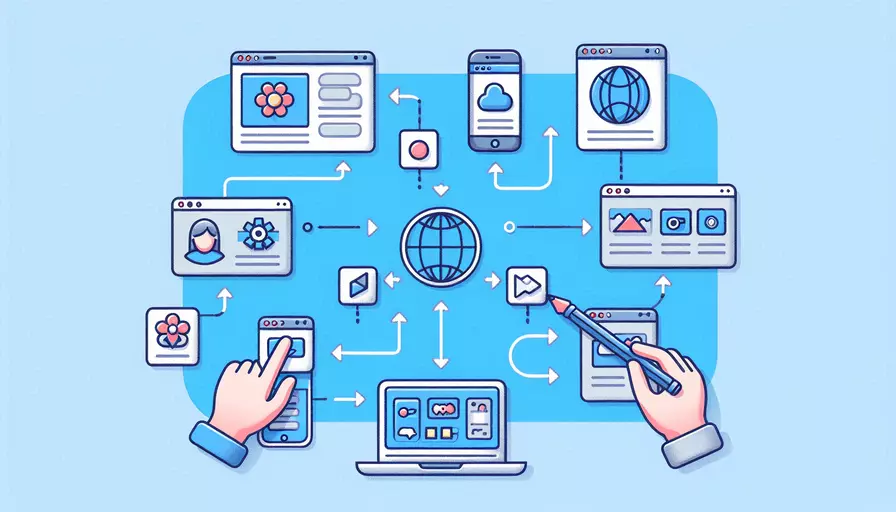
在Vue应用程序中增加照片可以通过多种方式实现,具体取决于你所使用的照片来源(本地文件、URL、或上传)。1、可以直接在组件中使用本地文件路径或URL,2、可以使用Vue的v-bind指令动态绑定图像源,3、可以通过上传组件来处理用户上传的照片。下面将详细介绍这些方法。
一、使用本地文件路径或URL
如果你有一个静态图片文件,可以直接在模板中使用它的路径,或者使用在线图片的URL。
<template>
<div>
<img src="@/assets/my-image.jpg" alt="Local Image">
<img src="https://example.com/my-image.jpg" alt="URL Image">
</div>
</template>
- 本地文件路径:在Vue CLI项目中,
@/assets/my-image.jpg表示项目src目录下的assets文件夹中的图片。 - URL:直接使用图片的URL地址。
二、使用v-bind指令动态绑定图像源
有时候图像路径需要动态生成,可以使用v-bind指令来绑定一个变量。
<template>
<div>
<img :src="imageSrc" alt="Dynamic Image">
</div>
</template>
<script>
export default {
data() {
return {
imageSrc: require('@/assets/my-image.jpg') // 或者使用URL
}
}
}
</script>
v-bind指令:使用:简写形式,动态绑定src属性。- require():引入本地文件路径。
三、通过上传组件处理用户上传照片
实现用户上传照片功能,可以使用input元素及相关事件处理。
<template>
<div>
<input type="file" @change="onFileChange">
<img :src="imageSrc" v-if="imageSrc" alt="Uploaded Image">
</div>
</template>
<script>
export default {
data() {
return {
imageSrc: ''
}
},
methods: {
onFileChange(event) {
const file = event.target.files[0];
if (file) {
this.imageSrc = URL.createObjectURL(file);
}
}
}
}
</script>
<input type="file">:文件输入框,允许用户选择文件。@change事件:监听文件选择事件,获取文件对象。URL.createObjectURL(file):生成文件的URL,用于展示图片。
四、使用第三方库
可以使用Vue的插件或第三方库来更方便地处理图片上传和展示,如vue-dropzone或vue-filepond。
<template>
<div>
<vue-dropzone ref="myVueDropzone" id="dropzone" :options="dropzoneOptions"></vue-dropzone>
</div>
</template>
<script>
import vueDropzone from 'vue2-dropzone'
import 'vue2-dropzone/dist/vue2Dropzone.min.css'
export default {
components: {
vueDropzone
},
data() {
return {
dropzoneOptions: {
url: 'https://httpbin.org/post',
thumbnailWidth: 150,
maxFilesize: 2,
headers: { "My-Awesome-Header": "header value" }
}
}
}
}
</script>
vue-dropzone:一个功能强大的拖放文件上传库。dropzoneOptions:配置上传选项。
五、总结
在Vue应用中增加照片有多种方式,可以根据实际需求选择合适的方法。无论是静态图片、动态绑定、用户上传,还是使用第三方库,都需要考虑用户体验和性能优化。进一步的建议包括:
- 优化图片大小:确保图片文件大小合适,避免加载时间过长。
- 使用懒加载:对于大量图片,考虑使用懒加载技术。
- 处理错误:添加错误处理逻辑,确保应用在图片加载失败时仍能正常运行。
通过合理选择和实现图片展示方法,可以提升Vue应用的用户体验和性能。
相关问答FAQs:
1. 如何在Vue中添加照片?
在Vue中,要添加照片,可以通过以下几个步骤实现:
步骤1:首先,将照片文件(如.jpg、.png等)放入Vue项目的静态文件夹中,比如放在/public/images目录下。
步骤2:在Vue组件的模板中,使用<img>标签来显示照片。例如,如果想在模板中显示名为example.jpg的照片,可以这样写:
<template>
<div>
<img src="/images/example.jpg" alt="Example Photo">
</div>
</template>
步骤3:运行Vue项目,你将能够在页面上看到该照片。
2. 如何动态地添加照片到Vue中?
如果你希望在Vue中动态地添加照片,可以通过绑定数据来实现。
步骤1:首先,在Vue组件的data属性中定义一个照片路径的变量。
data() {
return {
photoPath: '/images/example.jpg'
}
}
步骤2:在模板中,使用绑定语法将该变量绑定到<img>标签的src属性上。
<template>
<div>
<img :src="photoPath" alt="Dynamic Photo">
</div>
</template>
步骤3:在Vue实例中,可以通过修改photoPath的值来动态地改变照片路径,从而实现动态添加照片的效果。
3. 如何在Vue中上传照片?
要在Vue中实现照片上传,可以借助第三方库或插件来简化开发流程。以下是一个基本的示例:
步骤1:安装并导入一个适用于Vue的照片上传插件,如vue-upload-component。
npm install vue-upload-component
import VueUploadComponent from 'vue-upload-component';
export default {
components: {
'file-upload': VueUploadComponent
},
// ...
}
步骤2:在模板中使用该插件的组件,以生成一个文件上传按钮。
<template>
<div>
<file-upload
v-model="photo"
@input="onFileUpload"
accept="image/*"
></file-upload>
</div>
</template>
步骤3:在Vue实例中,定义一个photo变量来存储上传的照片文件。
data() {
return {
photo: null
}
},
methods: {
onFileUpload(file) {
// 处理上传的照片文件
console.log(file);
}
}
通过这种方式,你可以实现在Vue中上传照片的功能,并在控制台中查看上传的文件信息。你可以根据实际需求,进一步处理照片文件,比如保存到服务器或进行其他操作。
文章标题:vue里面如何增加照片,发布者:不及物动词,转载请注明出处:https://worktile.com/kb/p/3658022

 微信扫一扫
微信扫一扫  支付宝扫一扫
支付宝扫一扫 